OneDrive是一个云存储平台,在较新版本的Windows上开箱即安装。然而,许多用户只使用OneDrive进行存储,因为他们不知道它有各种功能,使生活变得更容易。
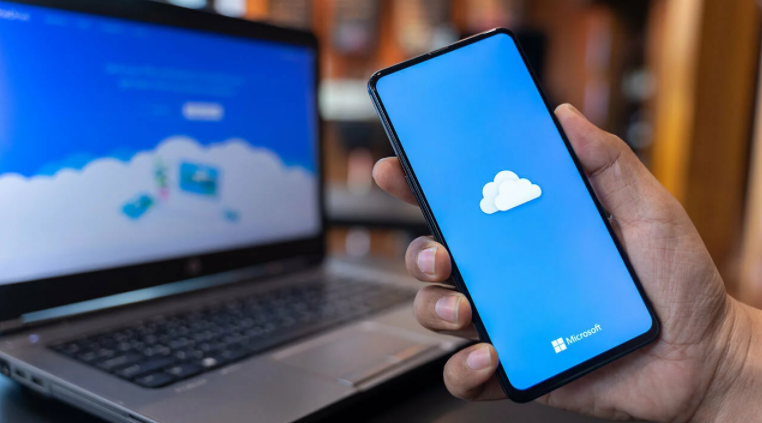
OneDrive上的照片标签功能是一个多功能的照片管理功能,让你用关键词来标记照片,使它们容易被搜索。虽然你可以手动添加标签,但你不一定需要自己添加标签。
OneDrive会自动检测图片中的对象,并添加相关标签。虽然自动标签有出错的余地,但你可以随时编辑标签,以确保你以后能轻松找到它们。
如何在OneDrive中添加或编辑照片的标签
每当你存储一张照片时,微软OneDrive都会扫描图像,寻找对象。它为这些图片添加标签,也允许你添加或编辑标签。
要看到这个动作,启动OneDrive网站并搜索一个名字、地点或日期。你可以搜索标签,或进入标签选项卡,查看所有用于你的照片的标签:
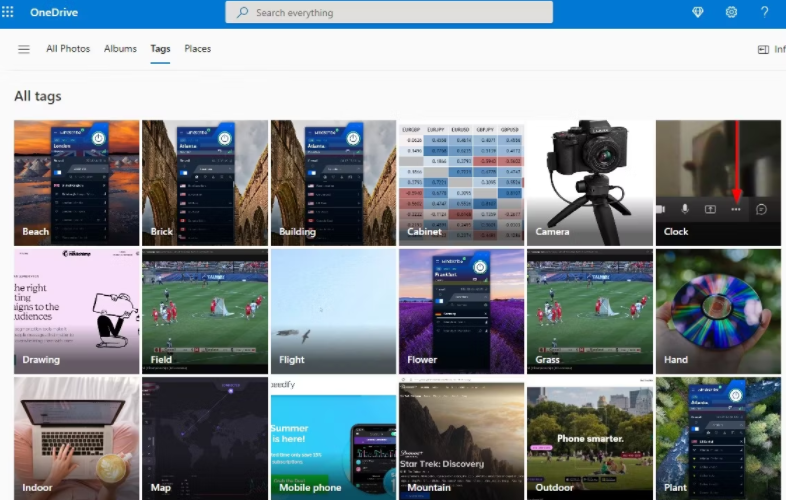
有时,你会注意到不正确的标签。你可能想编辑这些标签或为你的照片添加新标签。对于添加或编辑标签,在OneDrive中打开任何照片。选择顶部的省略号,点击编辑标签。
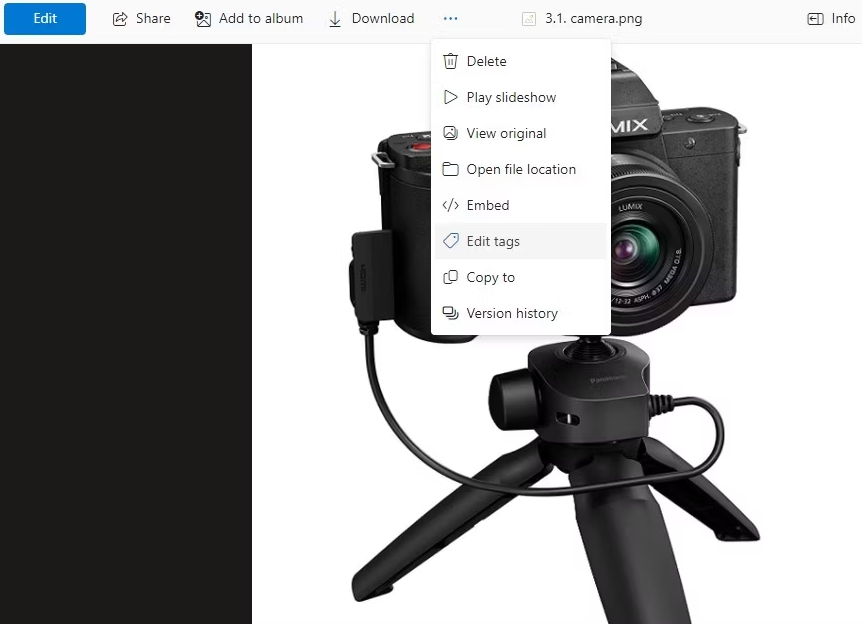
为照片输入一个新标签,然后按回车键,或从下面的列表中选择一个现有的标签。如果你想删除一个标签,只需点击标签旁边的X。
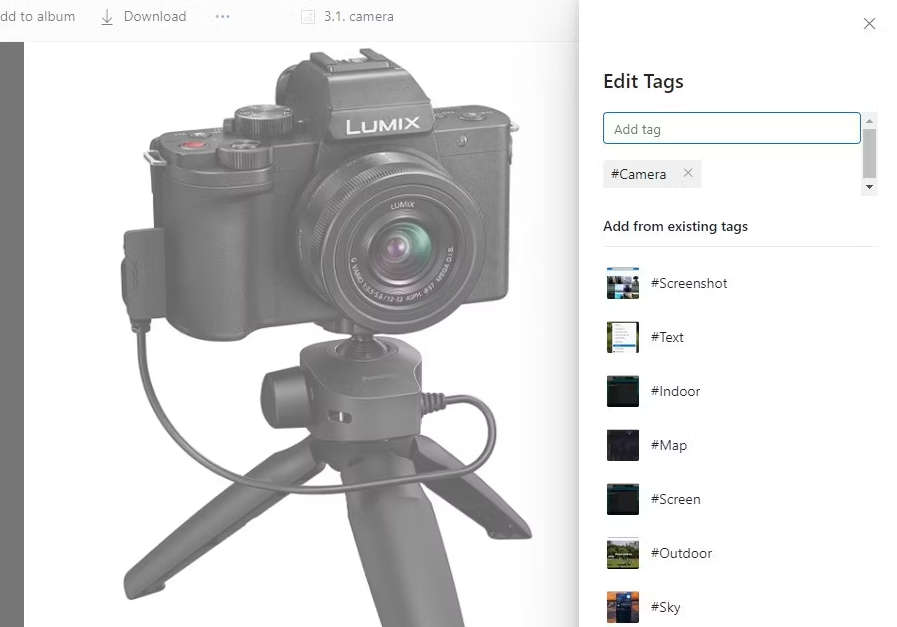
如何在OneDrive中启用或停用照片的标签
OneDrive上的标签是默认启用的。如果你自己从未禁用过标签,你可以直接开始使用标签。但是,如果你想关闭标签功能,你可以从OneDrive设置中进行。
首先,在使用OneDrive(网页)时,点击主屏幕右上方的齿轮。然后,选择选项。从左边的侧边栏点击照片。然后,关掉 "使用标签查找和组织照片 "旁边的按钮。
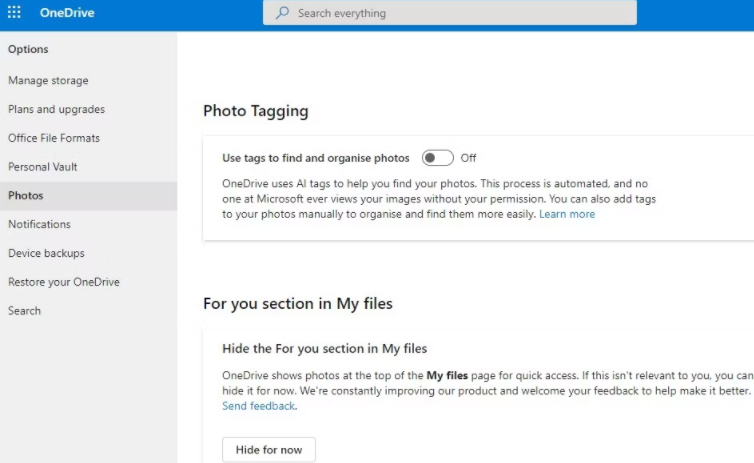
注意,当你禁用标签时,现有的标签将保持原样,不会被删除。你将需要手动删除这些标签。
在OneDrive上使用照片标签
OneDrive的标签允许你轻松地按关键词搜索和组织你的照片。即使你不想使用该功能,你也可以轻松地禁用它。
如果你觉得OneDrive的照片管理能力不足,你也可以考虑完全禁用它,并切换到谷歌照片等其他服务。
版权声明:文章仅代表作者观点,版权归原作者所有,欢迎分享本文,转载请保留出处!


